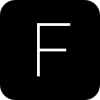Snipaste如何下载
snipaste作为一款功能强大的截图工具,不仅能够帮助用户轻松截取屏幕上的任意区域,还支持将截图贴回到屏幕上,进行缩放、旋转、翻转等操作,极大地提升了工作效率。无论你是程序员、设计师,还是经常需要处理图片和文档的工作者,snipaste都能成为你工作中的得力助手。本文将详细介绍snipaste的下载方法,帮助你快速获取这款实用的软件。
通过microsoft store下载
对于windows系统用户来说,通过microsoft store下载snipaste无疑是一种便捷的方式。以下是具体步骤:
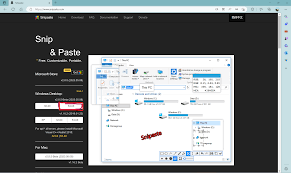
1. 打开microsoft store:首先,确保你的windows系统已经登录了microsoft账户,然后打开microsoft store应用。
2. 搜索snipaste:在microsoft store的搜索框中输入“snipaste”,点击搜索按钮。
3. 选择并下载:在搜索结果中找到snipaste,点击“获取”按钮开始下载。下载完成后,按钮会变为“打开”,点击即可启动软件。
4. 设置开机启动(可选):通过microsoft store安装的软件默认会设置为开机启动,如果你不需要这个功能,可以在软件的“首选项”中进行设置。
通过snipaste官网下载
除了microsoft store,你还可以通过snipaste的官方网站进行下载。这种方法适合需要特定版本或想要了解更多软件信息的用户。以下是具体步骤:
1. 访问snipaste官网:打开浏览器,访问[snipaste官网](https://zh.snipaste.com/),在首页即可找到下载链接。
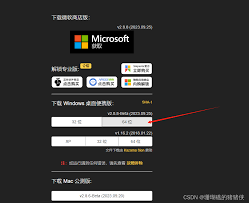
2. 选择操作系统版本:根据自己的电脑操作系统(windows或mac),选择合适的版本进行下载。下载的文件通常是一个压缩包。
3. 解压并安装:将下载的压缩包解压到指定文件夹。然后,双击解压后的应用程序文件即可启动软件。如果你希望软件在开机时自动启动,需要在软件的“首选项”中手动设置。
4. 创建桌面快捷方式:为了方便使用,你可以将解压后的应用程序文件发送到桌面快捷方式。这样,下次使用时只需双击桌面图标即可启动软件。
其他注意事项
- 软件更新:snipaste团队会不断推出新版本,修复已知问题并添加新功能。因此,建议你定期检查软件更新,以确保使用的是最新版本。
- 快捷键操作:snipaste提供了丰富的快捷键操作,如f1开始截图、f3从贴图创建截图等。熟练掌握这些快捷键可以大大提高你的工作效率。
- 个性化设置:在软件的“首选项”中,你可以根据自己的需求进行个性化设置,如主题色、界面字体、通知栏图标等。
通过以上方法,你可以轻松下载并安装snipaste这款实用的截图工具。相信在使用过程中,你会发现更多snipaste的亮点和便捷之处。